Vendre des vidéos en ligne est une démarche intelligente. Ici, chez WPBeginner, nous utilisons WordPress pour vendre des téléchargements numériques sur tous nos stocks en ligne. Pourquoi ? Parce que c’est super facile et nous donne un contrôle complet sur notre contenu, nos relations clients/clientes et nos gains.
Lorsque vous vendez par l’intermédiaire d’une place de marché tierce, celle-ci prend une partie de l’argent que vous avez durement gagné. Mais lorsque vous vendez des vidéos par l’intermédiaire de WordPress, le pouvoir est entre vos mains !
Vous disposez d’un grand nombre d’options de personnalisation pour répondre à vos besoins spécifiques et vous pouvez distribuer ces mêmes fichiers à l’infini.
Transformons votre passion en une entreprise en ligne florissante. Dans cet article, nous allons vous afficher comment commencer à vendre des fichiers vidéo en ligne avec WordPress, étape par étape.
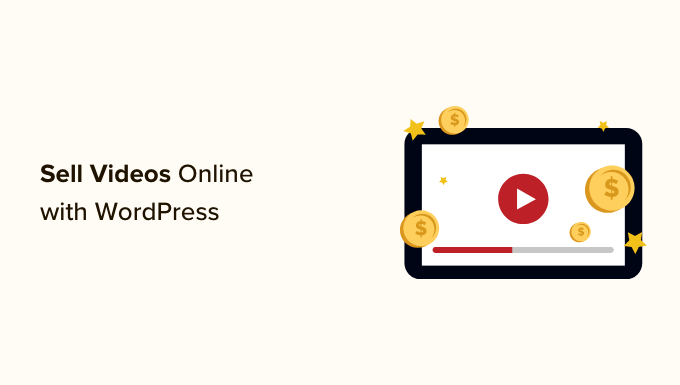
Pourquoi vendre des vidéos en ligne ?
Si vous souhaitez réaliser des vidéos de haute qualité, il existe de nombreux moyens de vendre votre travail en ligne.
L’importance de la vidéo sur le web croît chaque année : 86 % des entreprises utilisent la vidéo comme outil de marketing et une personne passe en moyenne 100 minutes par jour à regarder des vidéos.
Vendre votre contenu vidéo en ligne vous permettra de gagner de l’argent tout en aidant les autres.
Vous pouvez vendre des ressources vidéo que d’autres créatifs peuvent télécharger et utiliser dans leurs propres projets. Il peut s’agir d’images d’archives, d’images de drone, de graphiques animés, de logos, de génériques, etc.
Vous pouvez également vendre vos propres vidéos, telles que des vidéos de formation, des clips musicaux, des avis sur des produits ou des jeux vidéo.
Une façon de gagner de l’argent avec vos vidéos est de créer un site d’adhésion comme notre propre WordPress 101. Les membres paient un abonnement ou créent des comptes gratuits pour regarder votre contenu depuis votre site.
Nous vous affichons comment procéder dans notre guide sur la création d’un site d’adhésion vidéo sur WordPress.
Vous pouvez également vendre vos vidéos sous forme de téléchargements numériques, et cet article vous apprendra à le faire.
Quelle plateforme utiliser pour vendre des vidéos ?
Vous devrez choisir votre plateforme d’e-commerce avec soin.
Certains sont mieux adaptés aux produits physiques qu’aux téléchargements numériques, comme les fichiers vidéo. Le changement de plateforme à l’avenir peut être compliqué et demander beaucoup de temps et d’efforts.
Nous recommandons d’utiliser WordPress + Easy Digital Downloads.

WordPress est le meilleur constructeur de sites web du marché, utilisé par plus de 43 % de tous les sites web.
Il est important de savoir qu’il existe deux types de logiciels WordPress et que vous ne devez pas choisir le mauvais.
Tout d’abord, il y a WordPress.com, qui est une plateforme d’hébergeur de blogs. Ensuite, il y a WordPress.org, qui est également connu sous le nom de WordPress auto-hébergé. Pour une comparaison détaillée, vous pouvez consulter notre guide sur la différence entre WordPress.com et WordPress.org.
Vous devez utiliser la plateforme WordPress.org auto-hébergée car elle vous donne un contrôle total sur votre site. Elle offre une liberté totale pour vendre n’importe quel type de produit numérique en utilisant une extension comme Easy Digital Downloads.
Easy Digital Downloads (EDD) est le meilleur plugin WordPress d’e-commerce pour la vente de produits numériques et est construit spécifiquement avec les fonctionnalités dont vous avez besoin pour promouvoir, vendre et distribuer des fichiers vidéo en ligne.
Ainsi, vous ne perdez pas de temps à configurer des fonctionnalités qui ne sont pas nécessaires à la vente de produits numériques, comme les réglages relatifs à l’expédition et à la gestion des stocks.
Pour en savoir plus, consultez notre avis détaillé sur Easy Digital Downloads.
Ceci étant dit, voyons comment vous pouvez facilement vendre des fichiers vidéo sur WordPress. Vous pouvez utiliser les liens rapides ci-dessous pour sauter à différentes parties du tutoriel :
- Setting Up Your WordPress Website
- Creating an Online Store With Easy Digital Downloads
- Adding Downloadable Video Products to Your Online Store
- Testing Your Digital Download
- Selecting and Customizing Your WordPress Theme
- Promoting Your Digital Downloads
- Bonus: Tools to Sell More Videos Online
- FAQs About Selling Videos Online
Étape parlages : Configurer votre site WordPress
Pour commencer à vendre des téléchargements numériques avec WordPress, vous aurez besoin d’un nom de domaine, d’un hébergeur et d’un certificat SSL.
- Un nom de domaine est l’adresse de votre site sur l’internet. C’est ce que les internautes saisiront dans leur navigateur pour accéder à votre site, par exemple “wpbeginner.com”.
- L’hébergeur est un service qui va stocker les fichiers de votre site et les téléchargements numériques. Pour vous aider, nous avons trié sur le volet quelques-uns des meilleurs hébergeurs WordPress que vous pouvez acheter.
- Un certificat SSL crée une connexion sécurisée entre votre site et les utilisateurs/utilisatrices afin que vous puissiez accepter des paiements en ligne en toute sécurité.
L’un de nos fournisseurs d’hébergement les plus recommandés, SiteGround, propose un hébergement WordPress géré pour Easy Digital Downloads. Leurs offres sont livrées avec un certificat SSL gratuit, EDD préinstallé, et des fonctionnalités d’optimisation. De plus, vous bénéficiez d’une énorme réduction de 73% !
En gros, vous pouvez créer et gérer votre site pour moins de 5 $ par mois.
Voyons comment acheter votre domaine, votre hébergeur et votre certificat SSL.
Ouvrez le site SiteGround dans un nouvel onglet pour pouvoir suivre le processus. La première chose à faire est de cliquer sur le bouton “Get Plan”.

Ensuite, SiteGround vous demandera de saisir un nom de domaine pour votre site. Si vous n’avez pas de nom en tête, vous pouvez consulter notre guide sur la façon de choisir le meilleur nom de domaine.
Enfin, vous devez ajouter les informations relatives à votre compte.
Vous aurez également la possibilité d’acheter des options facultatives, que vous pourrez toujours ajouter ultérieurement si vous en avez besoin. Si vous n’êtes pas sûr de vous, nous vous recommandons d’Aller à/au.
Après avoir saisi vos données de paiement, SiteGround vous enverra un e-mail contenant des instructions sur la manière de vous connecter à votre compte d’hébergeur. Il s’agit d’un panneau de contrôle de l’hébergeur où vous pouvez gérer votre nouveau site.
Il vous suffit de vous connecter à votre compte SiteGround, et vous verrez que SiteGround a déjà installé WordPress pour vous. Il a également préinstallé Easy Digital Downloads.

Vous pouvez ensuite cliquer sur le bouton “WordPress Admin”. Vous accéderez ainsi au Tableau de bord de votre site WordPress.
Si vous préférez ne pas utiliser SiteGround pour une raison quelconque, vous pouvez installer WordPress sur d’autres entreprises d’hébergement comme Bluehost, Hostinger et WP Engine en suivant un processus abonné.
Vous pouvez également consulter notre guide complet pour débutants sur la création d’un site WordPress.
Étape par étape : Créer un stock en ligne avec Easy Digital Downloads
Par défaut, WordPress n’intègre pas de fonctionnalité e-commerce, vous aurez donc besoin d’une extension pour vendre des produits téléchargeables.
Les extensions pour les sites WordPress sont comme les applications pour votre téléphone. Ils ajoutent toutes sortes de mis en avant et de fonctionnalités différentes à votre site.
Si vous avez demandé notre offre d’hébergement SiteGround EDD à l’étape précédente, Easy Digital Downloads est déjà installé sur votre site. Vous pouvez passer à la section “Saisir/saisie de vos informations d’entreprise et d’Emplacement” ci-dessous.
Mais si vous utilisez un autre fournisseur d’hébergement, alors vous devez d’abord installer et activer le plugin gratuit Easy Digital Downloads. Pour plus de détails, consultez notre guide étape par étape sur l’installation d’une extension WordPress.
Note : Pour ce tutoriel, nous utiliserons la version gratuite d’EDD. Cependant, vous pouvez acheter Easy Digital Downloads Pro pour accéder à des extensions premium telles que Dropbox File Store et Amazon S3, qui sont recommandées pour le stockage de fichiers volumineux en ligne.
Saisie/saisie des informations relatives à votre entreprise et à votre emplacement
Une fois activé, vous devez vous rendre sur la page Téléchargements ” Réglages dans votre zone d’administration WordPress. Cela lancera l’assistant de configuration d’Easy Digital Downloads.
Sur la première page de l’assistant de configuration, il vous sera demandé de saisir le nom de votre entreprise et son Emplacement.
Vous vous demandez peut-être pourquoi votre Emplacement est nécessaire lorsque vous vendez en ligne. En effet, lorsqu’un client/cliente effectue un achat, Easy Digital Downloads utilise les informations relatives au pays et à l’état pour remplir automatiquement certains champs. De plus, votre Emplacement peut être utilisé pour calculer la taxe sur les ventes.
Pour ajouter votre emplacement, ouvrez le menu déroulant “Pays de l’entreprise”. Vous pouvez maintenant choisir le pays où votre entreprise est basée.

Trouvez ensuite le champ “Région commerciale”. Vous pouvez y saisir l’État ou la province où votre stock est implanté.
En fonction de votre Emplacement, vous pouvez également personnaliser la devise utilisée sur votre site. Par défaut, Easy Digital Downloads affiche tous vos prix en dollars américains. Il place également le signe du dollar avant le prix, de sorte que cinq dollars s’affichent sous la forme “$5”.
Pour modifier les réglages par défaut de la devise, défilez vers le bas jusqu’à la section Devise et ouvrez le menu déroulant “Devise”. Vous pouvez maintenant choisir une nouvelle devise.

Sachez toutefois que certaines passerelles de paiement n’acceptent pas toutes les devises. Si vous n’êtes pas sûr, il est conseillé de consulter le site de la passerelle de paiement que vous avez choisie. La plupart des passerelles de paiement ont une liste des devises qu’elles supportent.
Une fois que vous avez terminé, vous devez cliquer sur le bouton “Enregistrer et continuer”. Vous accéderez à la page suivante, où vous pourrez configurer vos moyens de paiement.
Réglages des moyens de paiement
Ensuite, vous devez configurer un moyen de collecter les paiements en ligne.
Stripe est l’une des meilleures entreprises de paiement qui ne nécessite pas de passer par un long processus pour s’inscrire à un compte marchand. Ils permettent à toute personne ayant une activité légitime d’accepter les paiements par carte bancaire en ligne.
Pour Premiers pas avec Stripe, il suffit de cliquer sur le bouton “Connecter avec Stripe”.

Cela ouvre un assistant de configuration, qui vous aidera à connecter votre site à Stripe.
Si vous en avez besoin, vous pouvez ajouter ultérieurement d’autres passerelles de paiement. Il vous suffit de jeter un coup d’œil aux options proposées sur la page des compléments Easy Digital Downloads, telles que PayPal, Braintree et Authorize.net.
Lorsque vous avez terminé, cliquez sur le bouton “Enregistrer et continuer” en bas de l’écran.
Configuration des reçus
Chaque fois qu’une personne achète un fichier vidéo, Easy Digital Downloads lui envoie un e-mail.
Cet e-mail contient un lien que le client/cliente peut utiliser pour télécharger le fichier qu’il vient d’acheter.

Vous pouvez modifier cet e-mail en y ajoutant votre propre texte et votre marque. Une marque forte peut donner à votre entreprise une image plus professionnelle et fidéliser vos clients/clientes.
Pour ajouter un logo à vos e-mails, cliquez sur le bouton “Fichier joint” et téléversez ou choisissez une image existante dans votre médiathèque WordPress.

Vous pouvez également ajouter un “Nom de l’expéditeur”. Ce Nom sera affiché dans la boîte de réception du client/cliente. Il est préférable d’utiliser un nom qui permette aux clients/clientes de vous identifier immédiatement, comme le nom de votre site.
Vous devez également ajouter un “E-mail expéditeur”. Cet e-mail servira d’adresse “d’origine” et “de réponse”. Comme les clients/clientes peuvent répondre à vos messages, il est préférable d’utiliser une adresse e-mail professionnelle que vous consultez fréquemment.
Une fois que vous êtes satisfait de la marque de votre e-mail, vous pouvez modifier le contenu de l’e-mail de réception. Gardez à l’esprit que le message par défaut conviendra à la plupart des places de marché.
Confirmez ensuite en cliquant sur le bouton “Enregistrer et continuer”.
Sélectionné les outils de conversion et d’optimisation
L’assistant de configuration va maintenant vous proposer d’installer quelques outils gratuits qui vous aideront à booster les conversions et à optimiser votre stock numérique.

Ces outils sont les suivants
- WP Mail SMTP: une extension qui garantit que vos e-mails sont délivrés de manière fiable à vos clients/clientes et qu’ils ne se perdent pas ou n’atterrissent pas dans le dossier indésirable.
- MonsterInsights: La meilleure solution d’analyse pour WordPress qui vous aide à voir d’où viennent vos internautes et ce qu’ils font sur votre site.
- All in One SEO: La meilleure extension SEO pour WordPress qui peut vous aider à optimiser votre site pour les moteurs de recherche afin d’obtenir plus de trafic et de ventes.
Nous vous recommandons de cocher toutes les cases. Toutefois, vous pouvez décocher les cases des outils que vous ne souhaitez pas installer.
Vous trouverez également un bouton à bascule où vous pouvez aider à améliorer Easy Digital Downloads en partageant des données d’utilisation anonymes avec les développeurs/développeuses. Vous pouvez en savoir plus dans notre guide sur le fait de donner le droit aux extensions WordPress de collecter des données.

Une fois vos sélections effectuées, il vous suffit de cliquer sur le bouton “Enregistrer et continuer” au bas de la page.
Ajout de votre premier produit
Vous êtes maintenant sur la dernière page de l’assistant de configuration d’Easy Digital Downloads. Vous pouvez maintenant ajouter votre premier produit à votre site.

Si vous êtes prêt à ajouter un nouveau produit maintenant, vous pouvez saisir ses coordonnées dans le formulaire, puis cliquer sur le bouton “Enregistrer et continuer”.
Sinon, n’hésitez pas à cliquer sur le bouton ” Aller à/au cette étape ” pour terminer l’assistant de configuration d’Easy Digital Downloads. Nous allons vous afficher comment ajouter vos vidéos à votre stock en ligne dans la section suivante.
Félicitations, vous avez terminé la configuration initiale de votre magasin en ligne.
Étape par étape : Ajout de produits vidéo téléchargeables à votre stock en ligne
Une fois que vous avez configuré votre magasin en ligne, vous êtes prêt à commencer à ajouter des fichiers vidéo en tant que produits. Easy Digital Downloads désigne les produits numériques par le terme “téléchargements”.
Pour ajouter un produit à votre stock, vous devez sélectionner Téléchargements dans le menu d’administration de WordPress. Après cela, il suffit de cliquer sur le bouton ” Ajouter nouveau ” pour ajouter une nouvelle vidéo.
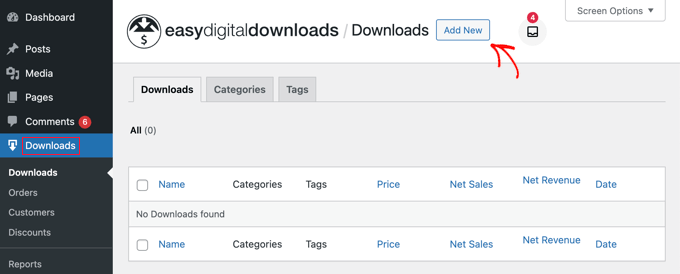
Cela ouvrira une page où vous pourrez taper un titre, une description, un prix et d’autres détails pour votre vidéo.
Ajout d’un titre et d’une description
Vous pouvez saisir un titre et une description à l’aide de l’éditeur de contenu de WordPress. Si vous êtes familier avec la création d’une nouvelle publication de blog, alors cela fonctionne de la même manière.
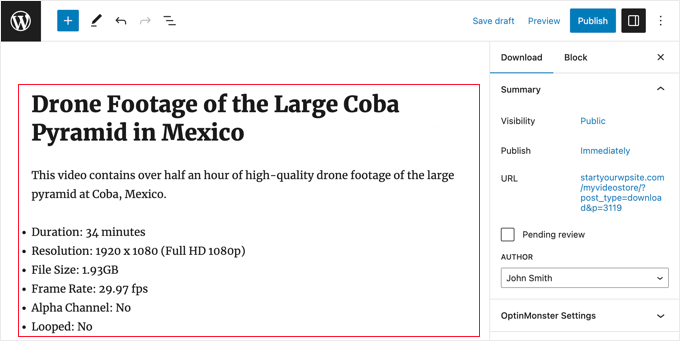
Confirmez que vous donnez aux acheteurs toutes les informations dont ils ont besoin pour décider si le produit leur convient. Par exemple, vous pouvez inclure des informations sur les licences, la durée de la vidéo, la résolution, la taille du fichier, la fréquence des cadres et la possibilité de faire tourner la vidéo en boucle.
Vous pouvez également afficher des avis de clients et une évaluation par étoiles pour afficher que d’autres clients ont bénéficié de l’achat de la vidéo.
Définir un prix ou une tarification variable
En dessous, vous verrez les options de tarification. Si vous comptez faire payer un Montant Corrigé pour la vidéo, tapez simplement le prix de la vidéo dans le champ. Pour les téléchargements gratuits, vous pouvez laisser le montant à “0,00”.
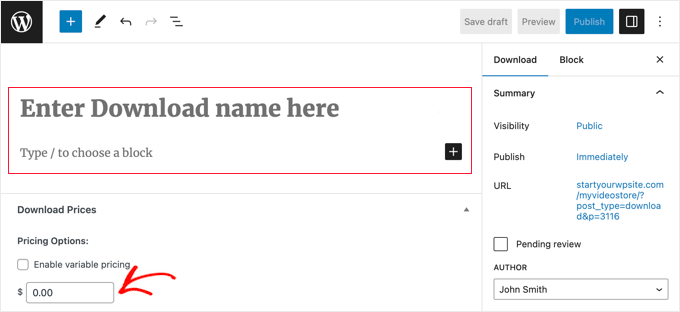
Easy Digital Downloads supporte également la tarification variable. Cela vous autorise à facturer davantage pour une vidéo de plus haute résolution, par exemple.
Si vous souhaitez vendre des variantes, sélectionnez la case à cocher “Activer la tarification variable”. Cela ajoute une nouvelle section dans laquelle vous pouvez commencer à construire vos versions.
Vous pouvez saisir un nom d’option et un prix pour chaque variation. Vous pouvez ajouter d’autres variantes en cliquant sur le bouton “Ajouter un nouveau prix”.
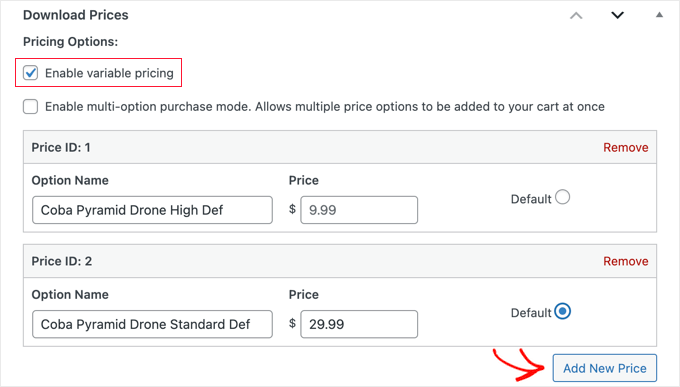
Ceci fait, vous devez définir la variation par défaut, qui sera sélectionnée lorsque l’internaute atterrira pour la première fois sur la page du produit. Il vous suffit de cocher le bouton radio “Par défaut” en regard de la variante que vous souhaitez utiliser.
Ajout de catégories et d’identifiants
Lescatégories et les identifiés peuvent aider les acheteurs à trouver plus facilement ce qu’ils cherchent.
Par exemple, vous pouvez utiliser des catégories pour organiser les différents types de vidéos dans votre stock et des identifiés pour décrire les Emplacements, l’objet, et plus encore, à la manière d’un index.
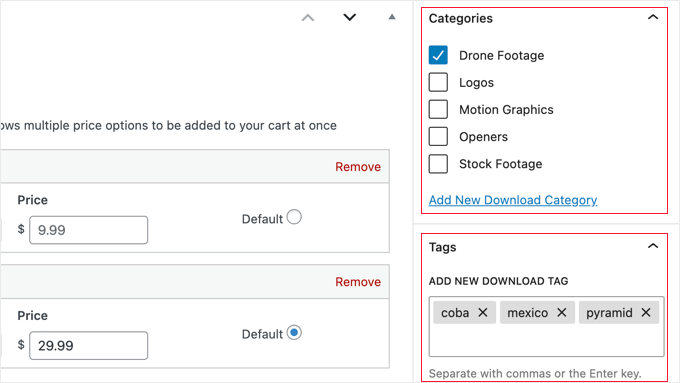
Vous pouvez créer de nouvelles catégories et de nouveaux identifiants dans la boîte Télécharger les catégories et Télécharger les identifiants. Pour en savoir plus, veuillez consulter notre guide étape par étape sur l ‘ajout de modules et d’identifiants pour les pages WordPress.
Ajout d’une miniature
Une miniature utile donnera à vos clients une idée précise du contenu de votre vidéo. Elle peut également aider à augmenter les ventes.
Vous devez défiler vers le bas de la page jusqu’à ce que vous trouviez la section Télécharger l’image sur la droite. En cliquant sur ” Définir l’image à télécharger “, vous lancez la médiathèque de WordPress, où vous pouvez choisir une image ou téléverser un nouveau fichier depuis votre ordinateur.
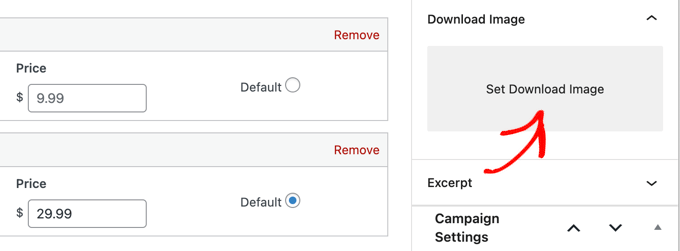
Téléverser votre ou vos fichiers vidéo
Vous êtes maintenant prêt à commencer à téléverser vos fichiers vidéo. C’est ce que vos clients/clientes recevront après avoir acheté le produit.
Avant de téléverser les fichiers, nous vous recommandons de les compresser. Ces fichiers compressés occuperont moins d’espace de stockage, seront plus rapides à télécharger et fonctionneront pour des vidéos individuelles ou des lots.
Pour compresser une vidéo individuelle, il suffit de cliquer sur le fichier avec le bouton droit de la souris. Sous Windows, vous choisissez ensuite “Compresser dans un fichier ZIP”, et sous Mac, vous choisissez l’option “Compresser”. Pour compresser un lot de vidéos, il suffit de sélectionner tous les fichiers du lot avant de cliquer avec le bouton droit de la souris.
Note : Pour permettre aux fichiers zip d’être téléversés sur votre site WordPress, vous devrez suivre notre guide sur la façon d’ajouter des types de fichiers supplémentaires à téléverser dans WordPress. Si vos fichiers zip sont plus volumineux que la limite fixée par votre fournisseur d’hébergement, vous devrez également consulter notre guide sur la façon d’augmenter la taille maximale de téléversement dans WordPress.
Une fois que vos fichiers zip sont prêts à être téléversés, vous devez défiler jusqu’à la section Télécharger les fichiers en bas de la page.
Si vous vendez le produit avec un prix corrigé, alors vous devez cliquer sur l’icône de lien sous l’URL du fichier. Cela ouvrira la Médiathèque de WordPress, où vous pourrez téléverser votre fichier zip ou le sélectionner si vous l’avez déjà téléversé.
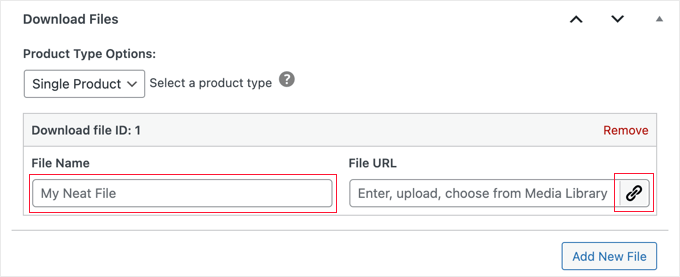
Le champ Nom du fichier est le texte du lien cliquable qui sera utilisé sur la page et dans l’e-mail de confirmation. Il sera rempli automatiquement avec le nom du fichier, et vous pouvez le mettre à jour avec un nom plus descriptif si vous le souhaitez.
Par exemple, vous pouvez taper “Télécharger ma vidéo” ou “Télécharger la version HD”.
Si vous utilisez la tarification variable, les étapes sont similaires et vous devez téléverser le fichier en cliquant sur l’icône de lien sous l’URL du fichier.
Ensuite, vous devrez également choisir l’option de tarification correcte dans la rubrique Affectation des prix. Dans l’exemple ci-dessous, si vous téléversez un fichier haute définition, vous choisirez l’option “Coba Pyramid High Def”.
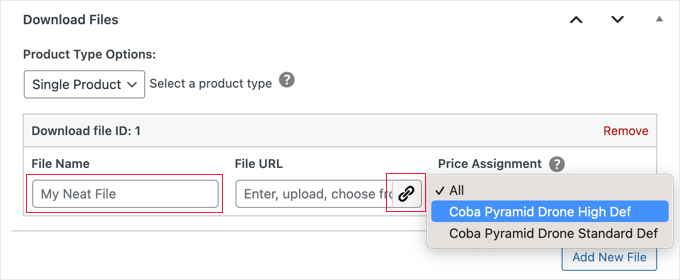
Vous pouvez cliquer sur le bouton “Ajouter un nouveau fichier” pour ajouter d’autres téléversements si nécessaire.
Il existe également une option de lot qui vous permet de sélectionner plusieurs fichiers, mais nous vous recommandons de compresser plusieurs fichiers en un seul fichier zip et d’utiliser l’option Produit unique à la place.
Après l’achat, le client/cliente recevra un lien expirant automatiquement sur sa page de confirmation d’achat et dans l’e-mail de confirmation. Ce lien sera également protégé contre les robots de recherche et les utilisateurs/utilisatrices non autorisés afin d’aider à prévenir le piratage.
Création d’une politique de remboursement
Si tout va bien, toutes les personnes qui achètent vos vidéos seront satisfaites de leur achat. Cependant, il est toujours judicieux de réfléchir à la manière dont vous allez gérer les remboursements.
Si vous défilez jusqu’à la section ” Remboursements ” dans le menu de gauche, alors vous verrez qu’Easy Digital Downloads offre à vos clients un remboursement de 30 jours par défaut.
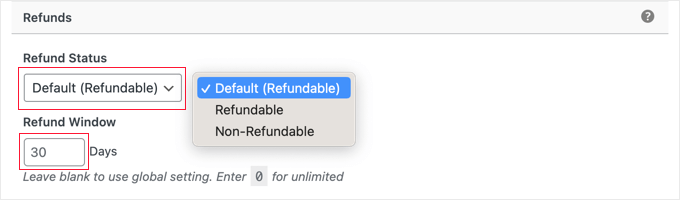
Vous pouvez modifier les Réglages ici pour changer le délai de remboursement en un nombre de jours différent ou rendre le produit non remboursable.
Nous recommandons de proposer des remboursements dans la mesure du possible. C’est un élément important d’un bon service à la clientèle, et une procédure de remboursement facile encouragera davantage de personnes à acheter.
Étape par étape : Test de votre téléchargement numérique
Il est conseillé de tester le téléchargement numérique pour voir s’il y a des modifications ou des problèmes.
Activation des achats tests
Pour commencer, vous devrez mettre Easy Digital Downloads en mode paiement afin de pouvoir acheter des produits sans avoir à saisir les informations de paiement.
Dans le Tableau de bord WordPress, allez dans Téléchargements ” Réglages, puis cliquez sur ” Paiements “.

Sur cet écran, cochez la case située à côté de “Test Mode”.
Sélectionné ensuite “Store Gateway”, qui vous permet d’effectuer un achat sans saisir d’informations sur votre carte bancaire.

Cliquez ensuite sur “Enregistrer les modifications” pour stocker vos réglages.
Faire un achat test
Maintenant que vous êtes en mode test, vous devez aller dans Téléchargements ” Downloads et survoler avec votre souris le produit que vous voulez tester.
Lorsqu’il apparaît, cliquez sur le lien “Vue”.
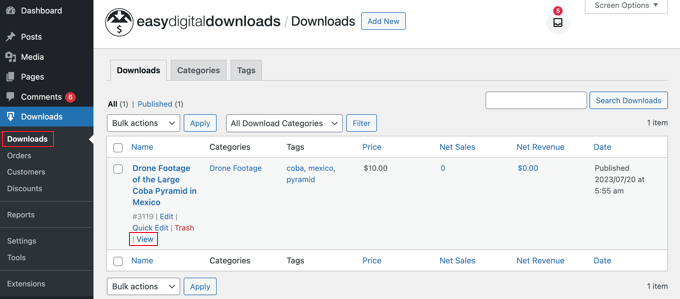
Cette opération ouvre la page produit de l’article dans votre stock en ligne.
Pour effectuer un achat test, cliquez sur le bouton “Acheter”.
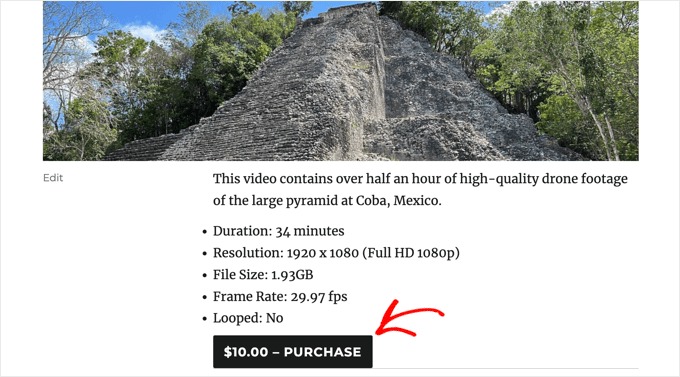
Easy Digital Downloads va maintenant ajouter ce produit à votre panier d’achat.
Pour continuer, cliquez sur le bouton “Commande”.
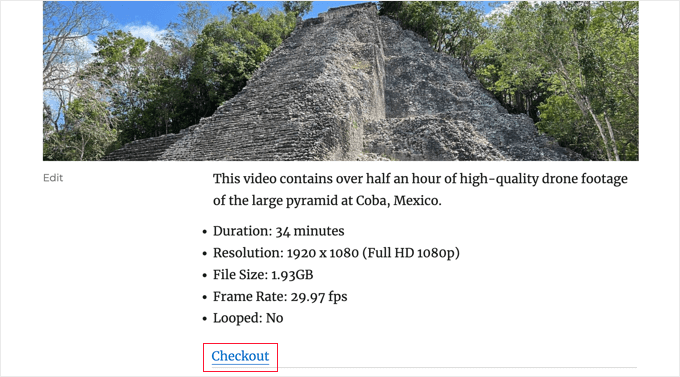
Sur la page de Commande, vous pouvez saisir votre Nom et votre adresse e-mail. Easy Digital Downloads enverra le reçu d’achat à cette adresse, vous devrez donc utiliser une adresse e-mail réelle à laquelle vous avez accès.
Sous “Sélectionné le moyen de paiement”, assurez-vous que “Store Gateway” est sélectionné. Cliquez ensuite sur le bouton “Acheter” en bas de la page.
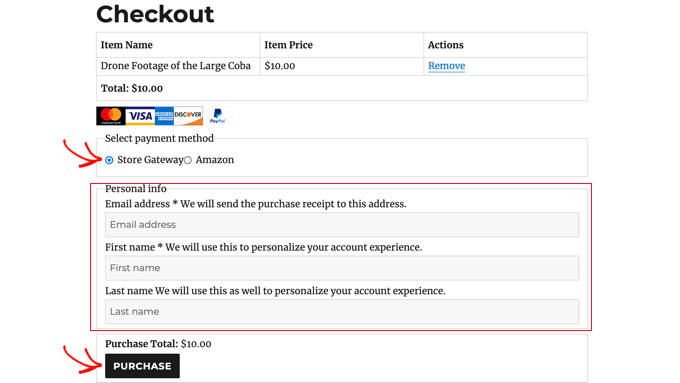
Après quelques instants, vous verrez la page de confirmation d’achat et recevrez également un e-mail de confirmation d’achat. Ces deux messages contiennent des liens de téléchargement.
Vous devez cliquer sur le lien pour vous assurer que le fichier se télécharge bien.
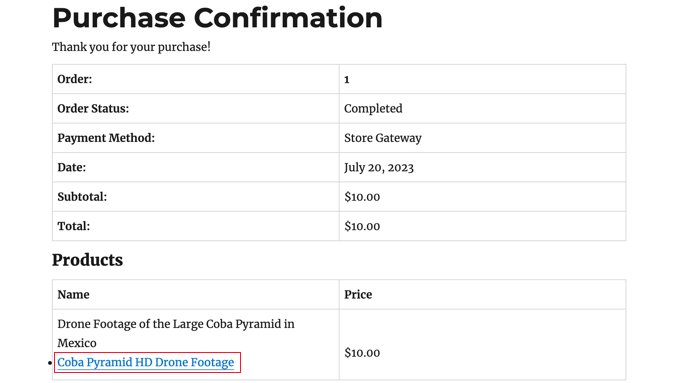
Si tout fonctionne comme prévu, vous pouvez alors sortir Easy Digital Downloads du mode test et commencer à accepter les paiements de clients/clientes réels.
Il vous suffit de retourner dans Téléchargements ” Réglages et de sélectionner l’onglet ‘Paiements’. Ici, décochez la case à côté de ” Mode test ” et la case à côté de ” Passerelle du magasin “.

Une fois cela fait, cliquez sur ” Enregistrer les modifications ” pour stocker vos réglages. Vous êtes maintenant prêt à accepter les paiements par carte bancaire dans WordPress.
Étape 5 : Sélectionné et personnalisé votre thème WordPress
Un thème WordPress contrôle l’apparence de votre stock en ligne, notamment sa mise en page, sa typographie, ses couleurs et d’autres éléments de conception.
Vous pourriez aimer utiliser le thème Vendd pour votre place de marché de biens numériques, car il est conçu pour les téléchargements numériques. Ce thème gratuit fonctionne avec Easy Digital Downloads pour vous donner beaucoup d’options et de fonctionnalités pour votre place de marché en ligne.

Si vous avez acheté l’hébergeur EDD SiteGround comme nous vous l’avons recommandé plus haut, Vendd a été installé et activé automatiquement lors de l’installation de WordPress.
Dans le cas contraire, vous devrez installer et personnaliser le thème vous-même. En savoir plus, consultez notre guide du débutant sur l’installation d’un thème WordPress.
Cependant, il existe des milliers d’autres thèmes WordPress. Par exemple, le thème Astra et le thème Coaching Pro sont tous deux entièrement compatibles avec la JED.
Une autre option consiste à créer votre propre thème personnalisé à partir de zéro. Pour créer un thème personnalisé, vous pouvez utiliser SeedProd.
C’est la meilleure extension de constructeur de site web sur le marché et elle est utilisée par plus d’un million de sites. Vous pouvez utiliser SeedProd pour créer de magnifiques mises en page de sites Web conçues de manière professionnelle et optimisées pour les conversions et les ventes.
SeedProd est également livré avec de nombreux modèles prêts à l’emploi. Ceux-ci incluent des designs qui sont parfaits pour promouvoir les téléchargements numériques comme les eBooks ou les vidéos.

Pour plus de détails, consultez notre guide sur la façon de créer un thème WordPress personnalisé (sans codage).
Étape par étape : Promouvoir vos téléchargements numériques
À ce stade, vous avez créé un ou plusieurs produits vidéo numériques, mais vous devez encore conduire des clients/clientes potentiels vers vos pages de produits afin qu’ils puissent acheter vos vidéos.
La promotion peut consister à créer une page de vente où vous annoncez vos fichiers vidéo les plus récents, à ajouter une page de produit particulière au menu de votre site, ou même à mettre en valeur votre vidéo préférée sur une page d’accueil personnalisée.
Vous pourriez même rédiger un blog WordPress dans lequel vous expliqueriez comment d’autres créatifs peuvent utiliser vos produits vidéo dans leurs propres projets.
Quel que soit le mode de promotion d’un produit, vous devez connaître son URL.
Pour trouver ce lien, rendez-vous dans la rubrique Téléchargements ” Téléchargements. Vous pouvez alors survoler un produit et cliquer sur le lien “Modifier”.
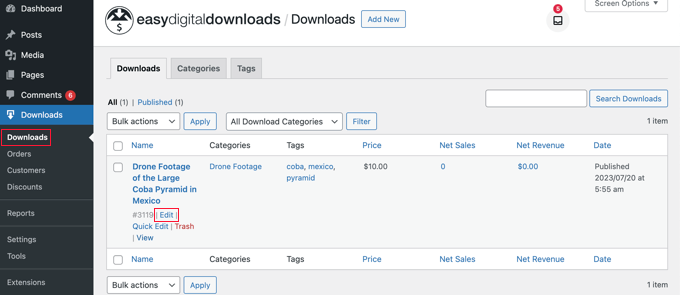
Vous trouverez l’URL sous “Résumé” dans le menu de droite.
Vous pouvez désormais créer un lien vers cette page produit depuis n’importe quelle zone de votre site en utilisant simplement son URL. Pour en savoir plus, consultez notre guide étape par étape sur l’ajout d’un module dans WordPress.
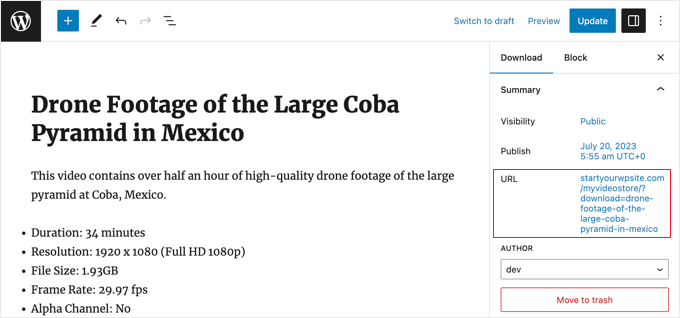
Easy Digital Downloads crée également un bouton “Acheter” pour chaque téléchargement numérique. Les internautes peuvent cliquer sur ce bouton pour ajouter votre vidéo à leur panier.
Vous pouvez ajouter ce bouton à n’importe quelle page, publication ou zone prête à recevoir un widget. Vous permettez ainsi aux internautes de lancer le processus d’achat sans visiter la page du produit.
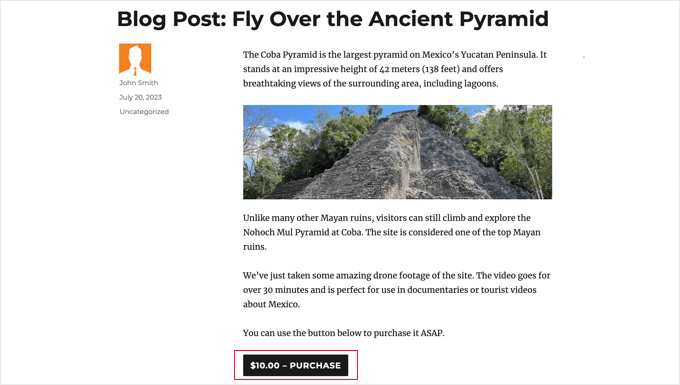
Pour définir le code court du bouton, il vous suffit de défiler jusqu’à la section Réglages de téléchargement du produit. Vous pouvez ensuite copier le texte dans le champ “Purchase Shortcode”.
En savoir plus sur le placement du code court, Veuillez consulter notre guide sur l ‘ajout d’un module court dans WordPress.

Bonus : Outils pour vendre plus de vidéos en ligne
Pour vendre vos vidéos en ligne, vous devrez attirer plus d’internautes sur votre site WordPress et les convaincre d’acheter vos téléchargements.
C’est là que les extensions WordPress peuvent apporter une aide.
Voici quelques excellentes extensions WordPress qui peuvent vous aider à attirer plus de visiteurs sur votre site et à les personnaliser en clients/clientes :
- All in One SEO: La meilleure extension WordPress SEO qui peut vous aider à optimiser votre site pour obtenir plus de trafic sur les moteurs de recherche.
- MonsterInsights: La meilleure extension d’analyse WordPress. Il vous aide à apprendre d’où viennent vos clients et ce qu’ils font lorsqu’ils atteignent votre site.
- OptinMonster: Cette extension vous permet de créer des popups et des optins pour développer votre liste d’e-mails et transformer les internautes en clients/clientes. Il peut également vous aider à réduire les abandons de panier.
- PushEngage: La meilleure extension de notifications push. Il vous permet d’atteindre les internautes après qu’ils aient quitté votre site et de les inciter à revenir sur votre boutique en ligne.
- TrustPulse: Cette extension de preuve sociale peut vous aider à augmenter les ventes de vidéos en renforçant la confiance des clients/clientes.
FAQ sur la vente de vidéos en ligne
Dans ce guide, nous vous avons affiché comment faire des vidéos en ligne en utilisant Easy Digital Downloads. Si vous avez encore des questions, ces FAQ peuvent vous aider.
Où puis-je vendre mes vidéos en ligne ?
Il existe un grand nombre de plateformes, de magasins et de places de marché numériques où vous pouvez téléverser vos œuvres d’art numériques et les vendre. Parmi les choix les plus populaires, citons Sellfy, Vimeo et Uscreen.
Beaucoup de ces plateformes ont déjà un large public. En téléversant vos fichiers sur ces sites, vous pouvez promouvoir votre travail auprès d’un public existant.
Cependant, beaucoup de ces places de marché et sites prennent un pourcentage sur chaque vente que vous réalisez, et certains facturent même des frais initiaux. Pour augmenter vos profits, nous vous recommandons plutôt de créer votre propre site.
De cette manière, vous aurez un contrôle total sur votre marque et obtiendrez tous les bénéfices de chaque vente numérique.
Combien coûte la création d’un site pour vendre mes vidéos ?
Nous recommandons toujours un modèle d’entreprise dans lequel vous commencez modestement. De cette façon, vous pouvez dépenser plus d’argent au fur et à mesure que vous construisez votre public et commencez à vendre plus d’art numérique et de graphiques.
La bonne nouvelle, c’est qu’il est beaucoup plus facile et moins coûteux de configurer un stockage numérique que d’ouvrir une boutique physique. Vous pouvez commencer avec l’hébergeur EDD SiteGround pour environ 5 $ par mois et utiliser des extensions et des thèmes gratuits pour limiter vos coûts.
En utilisant Easy Digital Downloads pour vendre vos œuvres d’art, vous pouvez éviter une grande partie des coûts initiaux et des frais d’intermédiaires auxquels vous pouvez vous attendre lorsque vous vendez via une place de marché en ligne telle que Sellfy. Au lieu de cela, vous n’avez qu’à payer les frais de transaction par carte bancaire standard de l’industrie.
En savoir plus, consultez notre article sur le coût de la création d’un site WordPress.
Puis-je également vendre des produits physiques avec Easy Digital Downloads ?
À un moment donné, vous souhaiterez peut-être vendre des produits physiques, tels que des DVD ou un autre type de stockage physique contenant vos vidéos. Malgré son nom, vous pouvez également utiliser Easy Digital Downloads pour vendre des produits physiques.
Il existe même un module Simple Livraison qui ajoute des fonctionnalités d’expédition au module Easy Digital Downloads. Cela vous permet d’expédier votre marchandise de marque, vos impressions encadrées ou d’autres produits physiques aux clients en utilisant les outils que vous connaissez déjà.
Nous espérons que ce tutoriel vous a aidé à apprendre comment vendre des vidéos en ligne avec WordPress. Vous pouvez également consulter une publication sur les leçons tirées de la vente de téléchargements numériques pendant plus de 10 ans ou notre choix d’experts des meilleurs outils pour créer et vendre des produits numériques.
Si vous avez aimé cet article, veuillez alors vous abonner à notre chaîne YouTube pour obtenir des tutoriels vidéo sur WordPress. Vous pouvez également nous trouver sur Twitter et Facebook.





THANKGOD JONATHAN
Selling videos online has been on my mind lately, and this article was just what I needed. The breakdown of the process using Easy Digital Downloads was super helpful, and I’m impressed with how easy it seems to set up. Thanks for the informative guide!
Jiří Vaněk
At first, I was considering putting the videos on YouTube as private, with only the designated person having access through links. However, this seems like a much better and more sophisticated method to have video content and target it exclusively to paying customers.
WPBeginner Support
Glad we could help share an alternative
Admin
Ralph
I am not a good film maker but recently bought some macro lens and have the best time of my life having joy with it. I film everything that is small and can be interesting. From textures to food, nature and everyday items.
Thanks to this guide maybe I will be able to sold something from my archive. It probably is not very universal, but niche can be my ally as there is just not so much of macro videos out there. Thank you for idea and good guide.
WPBeginner Support
You’re welcome, glad our guide was helpful
Admin